Aktivieren Sie die Portweiterleitung für das Belkin F9K1102 V3
Die folgende Anleitung gilt für die neueste offizielle Firmware (3.04.11 - 28. Juli 2015), die Sie hier herunterladen können.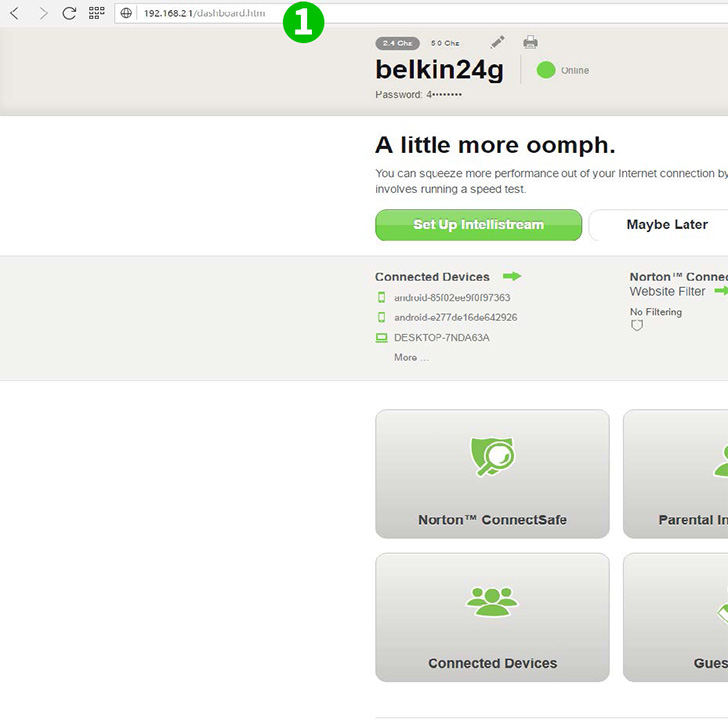
1 Melden Sie sich mit Ihrem Benutzernamen und Passwort bei Ihrem Router an (Standard-IP: 192.168.2.1 - Standard-Benutzername/Passwort: admin)
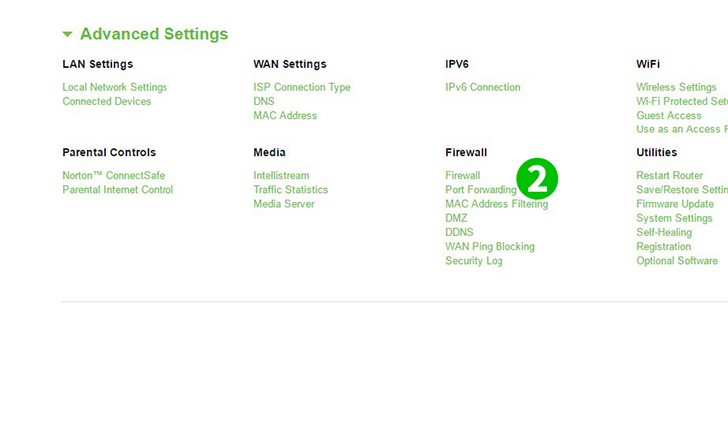
2 Klicken Sie im erweiterten Menü auf „ Forwarding “ und „ Virtual Servers “.
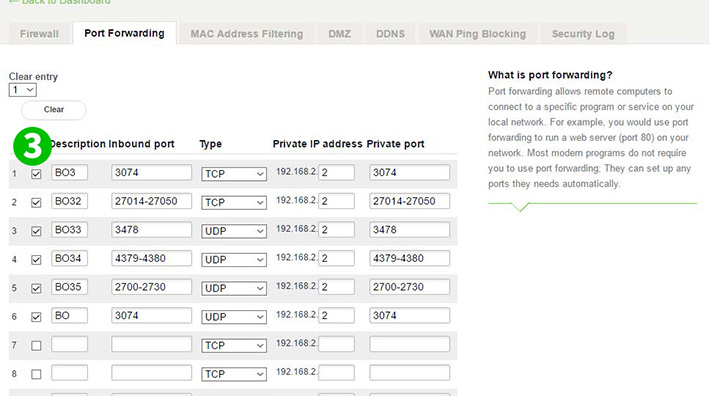
3 Überprüfen Sie das leere Quadrat
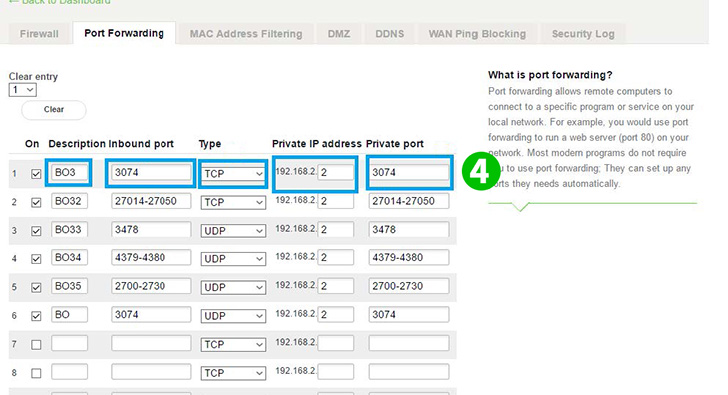
4 Füllen Sie das Formular mit Ihren Einstellungen aus
Beschreibung: Der Name des Programms, das Sie weiterleiten möchten, oder der Name des Ports
Eingehender Port: Der Port, den Sie weiterleiten möchten.
Typ: Der Typ des Ports kann TCP, UDP oder TCP & UDP sein
Private IP: Die IP-Adresse des Computers, auf dem cFos Personal Net läuft. Wenn Sie Ihre IP-Adresse nicht kennen, können Sie sie mit Ihrer Tastatur überprüfen: Windows-Taste + R, dann geben Sie " cmd " ein. Wenn eine schwarze Eingabeaufforderung angezeigt wird, geben Sie „ ipconfig “ ein und suchen Sie die IP-Adresse für IPv4.
Privater Port: Normalerweise derselbe wie der Inbound-Port, kopieren Sie ihn einfach.
Klicken Sie dann auf die Schaltfläche „ Save “.
Port-Forwarding ist jetzt für Ihren Computer eingerichtet.